함께 설치되는 특정 Adobe 프로그램에 따라 Adobe Media Encoder는 여러 비디오 출력 형식을 제공합니다. 회사의 다른 프로그램과 마찬가지로 이것은 많은 공간을 차지할 것입니다. 그래서, 당신은 원할 수 있습니다 Mac에서 Adobe Media Encoder 제거 그리고 또한 공간을 차지하는 응용 프로그램 제거.
운 좋게도 Mac에서 Adobe Media Encoder를 제거할 수 있는 최고의 가이드가 있습니다. macOS 컴퓨터에서 앱을 제거하기 위한 최고의 도구를 제공합니다. 그런 다음 기기에서 앱을 수동으로 제거하는 방법에 대해 이야기하겠습니다.
내용 : 부품 1. Mac에서 Adobe Media Encoder를 빠르게 제거하고 남은 항목 삭제파트 2. Mac에서 Adobe Media Encoder를 수동으로 제거하려면 어떻게 해야 합니까?파트 3. Adobe Media Encoder 프로그램 정보4 부분. 결론적으로
부품 1. Mac에서 Adobe Media Encoder를 빠르게 제거하고 남은 항목 삭제
The iMyMac PowerMyMac 소프트웨어를 사용하면 컴퓨터에서 앱을 간단하게 제거할 수 있습니다. Mac을 최적화할 수 있는 다양한 실용적인 앱을 제공합니다. Mac에서 원치 않는 소프트웨어를 완전히 제거할 수 있는 제거 프로그램은 그 장점 중 하나입니다. 잠재적으로 유해한 소프트웨어 또는 느린 데이터를 찾습니다.
PowerMyMac을 사용하면 컴퓨터 속도를 저하시키는 불필요한 파일을 식별하고 삭제하여 컴퓨터를 관리할 수 있습니다. 중복 파일을 제거하고 응용 프로그램을 제거하고 확장자를 변경할 수 있습니다.
이 마법 같은 클리너 도구는 사용자가 쓸모 없는 파일과 프로그램을 제거하도록 도와 Mac의 공간을 정리할 수 있도록 도와줍니다. 다음과 같은 쓸모없는 소프트웨어와 남은 소프트웨어를 제거하여 사용 가능한 디스크 공간을 크게 늘릴 수 있습니다. Adobe After Effects를 쉽게 제거등
다음 기술을 사용하여 PowerMyMac을 사용하여 Mac에서 Adobe Media Encoder를 제거할 수 있습니다.
- 왼쪽 메뉴에서 앱 제거 프로그램 창의 왼쪽 메뉴에서.
- 클릭 주사 버튼을 눌러 Mac 노트북이나 데스크탑에 설치된 모든 유틸리티와 앱을 검사합니다.
- 이러한 프로세스를 완료한 후 액세스 가능한 응용 프로그램 목록에서 Adobe Media Encoder를 선택합니다.
- 셀란 소프트웨어가 Mac에서 완전히 삭제되고 파일이 남아 있지 않은지 확인하십시오.

파트 2. Mac에서 Adobe Media Encoder를 수동으로 제거하려면 어떻게 해야 합니까?
방법 01. Adobe Media Encoder를 수동으로 제거
macOS 장치에서 응용 프로그램을 수동으로 삭제하려면 다음 지침을 따르십시오. 잔여 파일을 삭제하는 절차도 아래에 나열되어 있습니다.
01단계. Adobe Media Encoder 및 모든 관련 프로세스를 닫습니다.
Adobe Media Encoder의 시작 및 실행을 먼저 중지해야 합니다. Adobe Media Encoder가 켜져 있으면 화면 오른쪽 상단에 경고 메시지가 나타납니다. 오른쪽 클릭 메뉴를 사용하여 선택 종료 아이콘 메뉴에서
활동 모니터로 이동하려면 Mac의 응용 프로그램으로 이동하십시오. 다음 단계는 애플리케이션에 연결된 모든 백그라운드 작업 및 활동이 종료되었는지 확인하는 것입니다. 로 이동 어플리케이션 폴더를 선택하고 유틸리티 이 작업을 수행하기 위해 폴더. 다음으로 선택 활동 모니터.
당신은 선택해야합니다 CPU 활동 모니터 메뉴에서. 다음 단계는 Adobe Media Encoder 프로그램을 선택하는 것입니다. 지우려면 모서리에 있는 X를 클릭하기만 하면 됩니다. 스스로 멈추거나 필요한 경우 강제로 멈추십시오. 이 방법을 사용하면 소프트웨어의 관련 프로세스가 모두 종료됩니다.
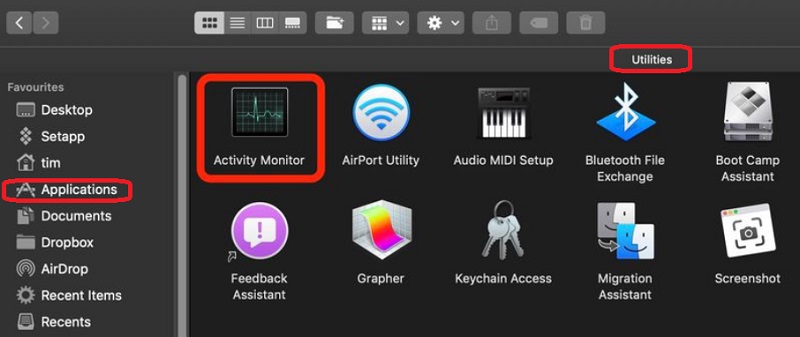
02단계. Mac 장치에서 Adobe Media Encoder를 제거합니다.
이제 Adobe Media Encoder용 기본 프로그램 파일을 Mac에서 삭제해야 합니다. 응용 프로그램 폴더를 열려면 Finder를 클릭합니다. 그런 다음 소프트웨어 또는 응용 프로그램 아이콘을 마우스 오른쪽 버튼으로 클릭하십시오. 선택은 "휴지통으로 이동," 그렇게 하는 데 시간이 조금 걸립니다.
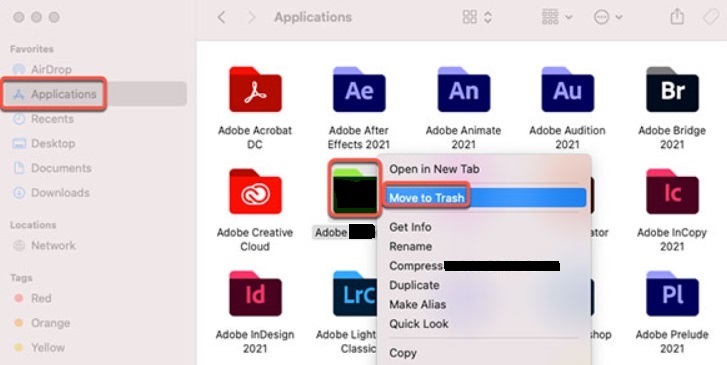
Step 03. 남은 관련 파일 제거
추가로 연결된 파일도 수동으로 삭제해야 합니다. Finder에서 "폴더로 이동"를 선택합니다. 그런 다음 "를 입력합니다.Library"를 검색 상자에 입력하고 이동을 클릭합니다. 아래 나열된 하위 폴더에서 소프트웨어와 관련된 모든 파일을 찾아 삭제합니다.
/Caches//Preferences//Logs//Application Support//LaunchAgents//LaunchDaemons/
Dock의 휴지통 폴더로 이동하여 쓰레기통을 비워 Mac에서. 이를 완료하려면 다시 시작 당신의 맥 컴퓨터. 이제 Mac에서 Adobe Media Encoder를 제거하는 프로세스를 완료했습니다.

방법 02. Creative Cloud Desktop에서 Adobe Media Encoder 제거
앱이 여전히 macOS 장치에 있지 않은지 확인하기 위해 Creative Cloud 데스크탑에서 앱을 삭제할 수도 있습니다. 오래된 프로그램을 제거하려면 휴지통이나 휴지통 대신 Creative Cloud 데스크탑 클라이언트를 사용하십시오. 이를 달성하려면 다음 지침을 준수하십시오.
- 컴퓨터에서 Creative Cloud를 활성화합니다. "를 선택합니다.Infinity" 아이콘을 Mac의 메뉴 표시줄에서
- "더 많은 행동" 옵션은 삭제하려는 소프트웨어 옆에 세 개의 점으로 표시되는 것처럼 선택해야 합니다. 이 옵션은 "모든 애플 리케이션" 탭.
- 다음 단계는 선택하는 것입니다 제거 표시되는 드롭다운 옵션에서
- 항목을 클릭하여 유지할지 여부를 선택할 수 있습니다.
- REMOVE - 프로그램이 파괴되면 모든 인터페이스 설정, 플러그인, 경고 및 기본 설정도 지워집니다.
- KEEP - 프로그램은 삭제되지만 사용자 인터페이스 설정, 플러그인, 경고 및 기본 설정은 모두 유지됩니다.
- Mac에서 Adobe Media Encoder를 제거하는 절차가 시작됩니다. 프로세스 완료를 주시하십시오.

방법 03. 제거 프로그램을 사용하여 Mac에서 Adobe Media Encoder 제거
프로그램의 기본 폴더에 있는 제거 프로그램 파일을 사용하여 컴퓨터에서 Adobe Media Encoder를 제거하십시오. 이를 달성하려면 다음 단계를 따르십시오.
- macOS 장치에서 기본 Adobe Media Encoder 폴더를 엽니다.
- 그런 다음 컴퓨터의 파일 및 디렉토리 목록에서 "설치 제거" 소프트웨어. 동일한 폴더 내에서 Finder 검색을 수행하여 제거 프로그램을 찾을 수 있습니다.
- 제거 절차를 시작하려면 Uninstaller를 사용하십시오.
- 컴퓨터에서 프로그램을 삭제하려면 화면의 지시를 따르십시오.
- 제거 프로세스가 완료될 때까지 기다리십시오. 그런 다음 macOS 컴퓨터를 다시 시작하여 Adobe Media Encoder 제거를 완료합니다.
파트 3. Adobe Media Encoder 프로그램 정보
Mac에서 Adobe Media Encoder를 제거하는 방법을 소개한 후 이 부분에서 이 프로그램에 대해 자세히 설명하겠습니다. 라는 오디오/비디오 미디어 처리 도구 Adobe Media Encoder에서 사용자는 데이터를 MP4에서 WAV로 변환하는 것과 같은 다른 종류의 파일로 변환할 수 있습니다. Character Animator, After Effects, Audition, Premiere Pro 및 Prelude를 비롯한 Adobe 애플리케이션은 모두 Media Encoder와 함께 작동합니다.
생각할 수 있는 거의 모든 형식을 내보내고, 입력하고, 트랜스코딩하고, 프록시로 생성할 수 있습니다. 사전 설정, 감시 폴더 및 대상 게시를 활용하여 작업을 자동화하십시오. 프로젝트를 다시 열 필요 없이 Time Tuner를 사용하여 지속 시간을 은밀하게 변경하고 LUT 및 Loudness 수정 사항을 적용합니다.
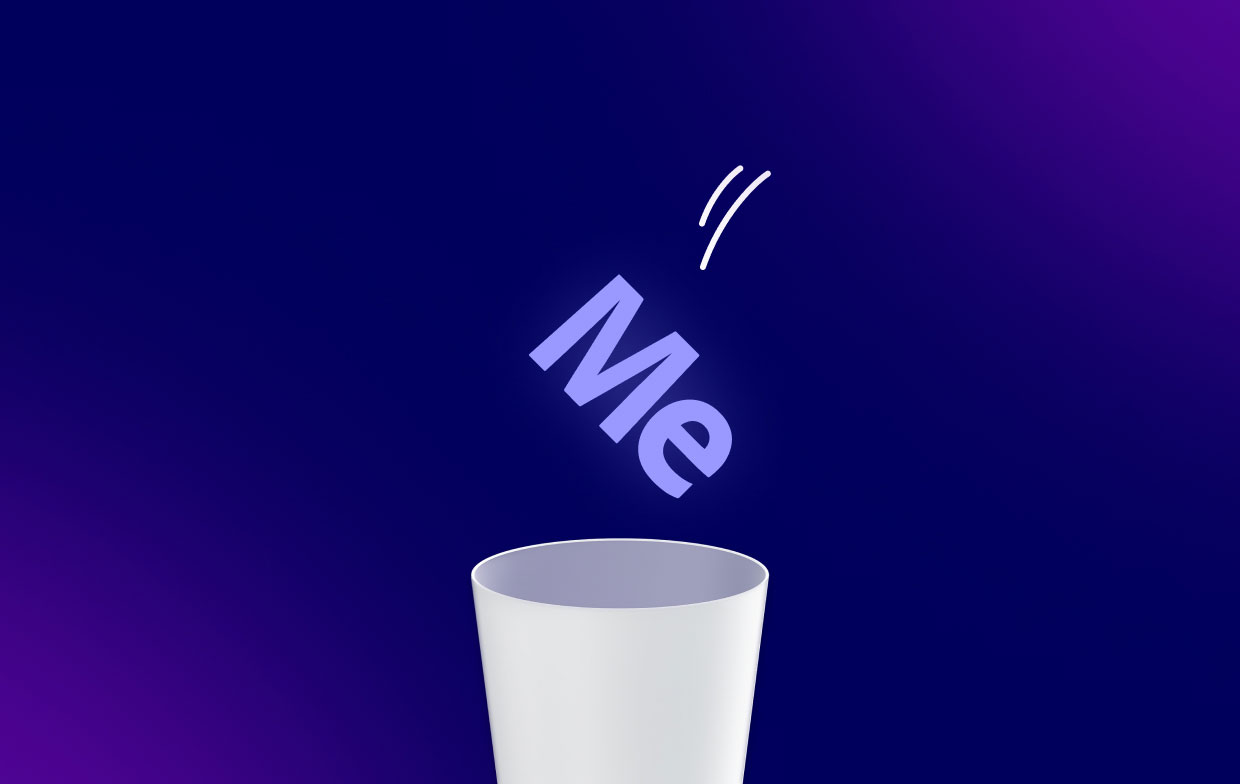
비디오 편집자는 After Effects 또는 Premiere Pro 프로젝트가 실제로 인코딩되는 동안. 편집자에게 Media Encoder가 없으면 파일에 따라 인코딩 프로세스가 몇 시간 또는 며칠이 걸리는 동안 기다려야 합니다.
Adobe Media Encoder라는 비디오 렌더링 프로그램은 Creative Cloud 내에서 After Effects와 통합됩니다. AME 덕분에 컴포지션이 백그라운드에서 렌더링되는 동안 After Effects에서 계속 작업할 수 있습니다. 힙한 아이들이 다른 프로그램에 렌더링을 위임할 수 있는 기능을 호출하기 때문입니다.
4 부분. 결론적으로
하기 위한 최고의 기술 Mac 장치에서 Adobe Media Encoder 제거 컴퓨터에서 앱의 기본 폴더를 제거하는 것을 포함하여 이 게시물에서 논의되었습니다. PowerMyMac을 사용하는 것이 macOS 컴퓨터에서 앞서 언급한 프로그램을 제거하는 가장 효과적인 방법입니다.
Mac에서 앱을 완전히 제거하여 선택한 애플리케이션을 즐겁게 사용하고 컴퓨터의 여유 공간을 확보할 수 있습니다. 결과적으로 이 유틸리티를 즉시 사용해 보십시오!



